
PS 소프트웨어를 열고 ctrl+o 단축키를 누른 다음 아래와 같이 수정해야 하는 이미지를 가져옵니다.

마우스를 선택 윤곽 도구 모음으로 이동하고 클릭한 후 일시 중지합니다. -업 옵션, 직사각형 선택 윤곽 도구 선택, 필요한 부분 선택, 위, 아래, 왼쪽 및 오른쪽 키를 눌러 적절한 위치로 조정하세요
(무료 학습 비디오 튜토리얼: ps 비디오 튜토리얼)
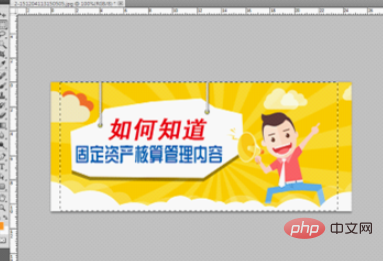
조정 후 필요한 부분을 선택하고 보기 메뉴 표시줄 아래 스타일 드롭다운 상자에서 고정 비율을 선택하고 16:9로 설정한 다음 Ctrl+C를 눌러 명령을 복사한 다음 Ctrl+N을 눌러 생성합니다. 새 캔버스에서 확인을 클릭한 다음 ctrl+v를 눌러 방금 복사한 레이어를 붙여넣습니다.
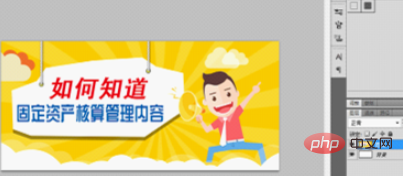
마지막으로 ctrl+s 명령을 누르고 저장하려는 디렉터리를 선택한 다음 이미지 형식을 jpg로 설정합니다. format
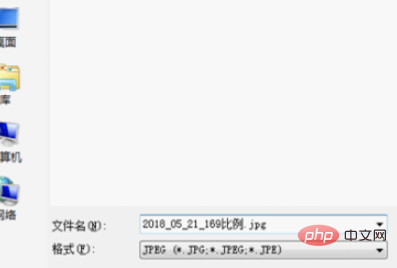
추천 관련 기사 튜토리얼: ps tutorial
위 내용은 PS에서 사진을 16:9 비율로 조정하는 방법의 상세 내용입니다. 자세한 내용은 PHP 중국어 웹사이트의 기타 관련 기사를 참조하세요!